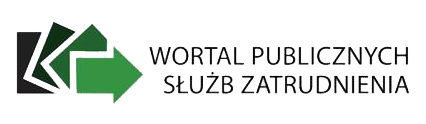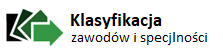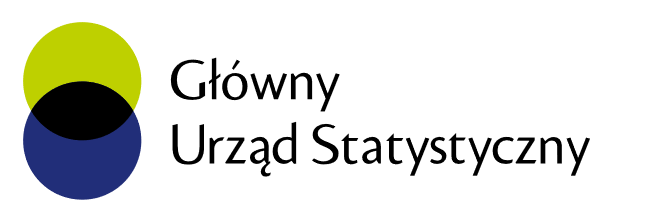- Wejdź na stronę https://www.gov.pl/web/gov/podpisz-dokument-elektronicznie-wykorzystaj-podpis-zaufany i kliknij „Start".
- Następnie możesz wybrać jedną z trzech opcji – podpisanie sprawozdania finansowego, podpisanie pliku PDF lub podpisanie dokumentu w wybranym formacie, na przykład .txt, .jpg, .doc, .xml.
- Wybierz odpowiednią opcję i kliknij „Dalej".
- Następnie „Podpisz i sprawdź dokument". System przekieruje Cię na stronę, na której wgrasz swój dokument z komputera.
- Kliknij „Wybierz dokument z dysku" i odszukaj interesujący Cię plik. Opcjonalnie możesz go przeciągnąć myszką w wyznaczone miejsce.
- Po załadowaniu dokumentu pojawi się pod nim przycisk "Podpisz".
- Kliknij go – zostaniesz przeniesiony na stronę logowania do profilu zaufanego. Możesz zalogować się przez login i hasło lub poprzez bankowość elektroniczną.
- Po zalogowaniu możesz podpisać swój dokument. Sprawdź, czy wszystkie dane się zgadzają, a następnie kliknij przycisk "Podpisz podpisem zaufanym" i potwierdź podpisanie swojego dokumentu.
- Po odpowiedniej weryfikacji możesz pobrać podpisany plik. Tak przygotowany dokument możesz wysłać elektronicznie do urzędu.
Instrukcja jak podpisać dokument elektronicznie wykorzystając podpis zaufany - Powiatowy Urząd Pracy w Sochaczewie
Instrukcja jak podpisać dokument elektronicznie wykorzystając podpis zaufany